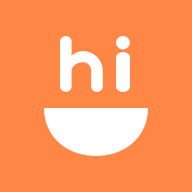Win10系统中svchost.exe高网速占用问题的解决方案
作者:佚名 来源:未知 时间:2024-11-04
在Windows 10系统中,svchost.exe进程是一个非常重要的系统进程,负责为DLL文件提供宿主环境。它允许多个DLL文件同时使用同一个进程,减少系统资源的占用。然而,有时用户可能会发现svchost.exe进程大量占用网速,这可能会影响网络体验。本文将介绍一些解决svchost.exe占用网速的方法,帮助您恢复流畅的网络连接。

解决Win10的svchost.exe大量占用网速的方法
一、了解svchost.exe的作用
Svchost.exe是Windows操作系统中的一个关键进程,它是Service Host Process的缩写,主要作用是为DLL文件提供宿主环境。由于许多系统服务和第三方软件需要通过网络更新或下载数据,svchost.exe有时会成为这些操作的桥梁,进而占用大量网络带宽。

在正常情况下,svchost.exe的网络占用是合理的,但如果在没有进行系统更新或软件下载的情况下,它仍然持续占用大量网速,则可能需要进行干预。
二、检查并关闭不必要的系统服务
1. 打开服务管理器
首先,按下“Win+R”组合键,打开“运行”窗口,输入“services.msc”并按回车,即可打开“系统服务”界面。
2. 查找并停止相关服务
Background Intelligent Transfer Service(BITS):BITS服务用于在后台传输文件,如Windows更新和软件下载。如果不需要这些下载,可以将其禁用或设置为手动启动。
右键点击“Background Intelligent Transfer Service”,选择“属性”,在“启动类型”中选择“禁用”或“手动”,然后点击“停止”按钮。
Windows Update:Windows Update服务负责下载和安装系统更新。如果不是在更新系统时,也可以将其禁用或设置为手动启动。
右键点击“Windows Update”,选择“属性”,在“启动类型”中选择“禁用”或“手动”,然后点击“停止”按钮。
Geolocation Service:这个服务主要用于地理位置定位,如果不需要,也可以禁用。
右键点击“Geolocation Service”,选择“属性”,在“启动类型”中选择“禁用”,然后点击“停止”按钮。
UserManager:该服务负责用户配置文件的加载和注销等,通常不会占用大量网络带宽,但可以尝试停止服务查看网络占用情况是否有所缓解。
右键点击“UserManager”,选择“停止”服务,如果网络占用降低,可以考虑将其设置为手动启动。
三、排查并禁用第三方软件服务
有时,第三方软件可能会通过svchost.exe进程占用网络带宽。为了排查这些服务,您可以按照以下步骤操作:
1. 打开任务管理器
按下“Ctrl+Shift+Esc”组合键,打开任务管理器。在“进程”选项卡中,找到svchost.exe进程。
2. 查看并结束占用网络的svchost.exe进程
右键点击svchost.exe进程,选择“转到详细信息”。在“详细信息”选项卡中,找到占用网络的svchost.exe进程,右键点击并选择“结束任务”。注意,这可能会导致一些系统服务或第三方软件停止运行。
3. 排查并禁用相关服务
回到服务管理器(services.msc),逐个查找可能与该svchost.exe进程相关的服务,并将其禁用或设置为手动启动。如果您不确定哪些服务是相关的,可以逐一尝试禁用服务,并观察网络占用情况的变化。
四、调整网络设置
有时,网络设置也可能导致svchost.exe进程占用大量网络带宽。您可以尝试以下方法来调整网络设置:
1. 调整网络带宽限制
在“设置”->“网络和Internet”->“高级网络设置”->“更改适配器选项”中,找到您的网络连接,右键点击并选择“属性”。在“属性”窗口中,找到“Internet协议版本4(TCP/IPv4)”或“Internet协议版本6(TCP/IPv6)”,点击“属性”按钮。在“高级”选项卡中,您可以设置TCP/IP连接的带宽限制,以减少svchost.exe进程的网络占用。
2. 禁用不必要的网络协议
在同样的网络连接属性窗口中,您可以找到并禁用一些不必要的网络协议,如“NetBIOS over TCP/IP”等。这些协议在某些情况下可能会占用网络带宽。
五、使用网络监控工具
为了更准确地了解哪些服务或进程正在占用网络带宽,您可以使用一些网络监控工具,如Process Explorer、Wireshark等。这些工具可以帮助您实时查看网络流量和进程活动,从而更好地定位并解决svchost.exe占用网速的问题。
六、注意事项
1. 谨慎禁用系统服务
在禁用系统服务
- 上一篇: 神仙道霸者宝石怎么使用详解
- 下一篇: 揭秘:有效提升LOL盒子战斗力的绝密策略